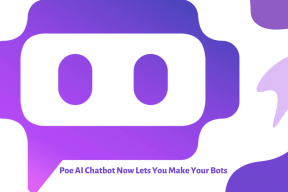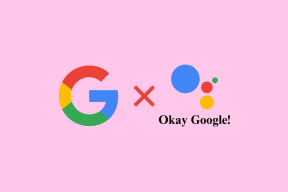Kas yra demonstracinis režimas „Android“ ir kaip jį įjungti
Įvairios / / August 19, 2023
Šiuolaikiniai „Android“ išmanieji telefonai geriausiai žinomi dėl pritaikymo galimybių. Tačiau jei susiduriate su tokiomis problemomis kaip klavišo piktogramą būsenos juostoje arba norite turėti švarią būsenos juostą ekrano kopijoms daryti, galite naudoti demonstracinį režimą „Android“.
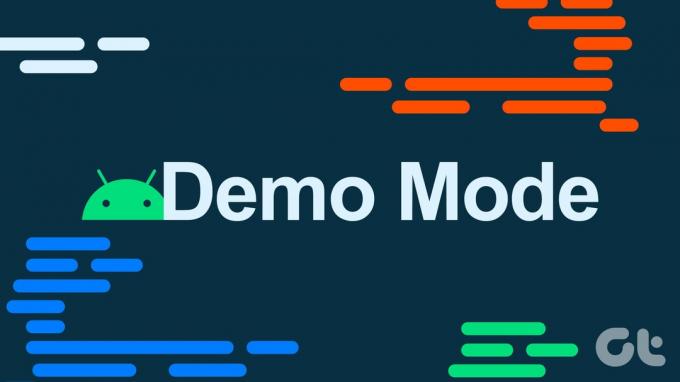
Kadangi „Android“ turi daug būdų tinkinti sąsają, natūralu, kad demonstracinis režimas nepastebėtas. Taigi šiame vadove apžvelgsime, koks demonstracinis režimas yra „Android“ ir kaip galite įjungti „Android“ demonstracinį režimą.
Kas yra demonstracinis režimas „Android“.
Demonstracinis režimas yra vienas iš parinktys kūrėjo režime Android išmaniuosiuose telefonuose. Kaip rodo pavadinimas, demonstracinis režimas yra trumpa demonstravimo režimo forma, kurią daugiausia galima naudoti demonstruojant įrenginio demonstracinę versiją, nepaisant jūsų atliktų kosmetinių pakeitimų.

Ši funkcija daugiausia naudinga tiems, kurie nori daryti švarias ekrano kopijas su netvarkinga būsenos juosta, padedančia vartotojui daugiau dėmesio skirti ekrano turiniui, o ne piktogramoms būsenos juostoje. Be to, galite naudoti demonstracinį režimą, kad pašalintumėte problemas, susijusias su piktogramomis būsenos juostoje.
Kas yra mažmeninės prekybos demonstracinis režimas
Mažmeninės prekybos režimas yra konkreti versija, pritaikyta mažmenininkams, demonstruojantiems įrenginius savo parduotuvėse. Tai skiriasi nuo „Android“ pagal numatytuosius nustatymus pasiekiamo demonstracinio režimo, nes ši funkcija naudojama norint parodyti įrenginio funkcijas, kai veikia iš anksto sukurta programinė įranga, taip pat programų ir funkcijų rinkinys, kurį reikia patikrinti.

Ar savo telefone turėtumėte naudoti demonstracinį režimą
Natūralu abejoti viskuo naujo, ko dar nematėte. Tačiau demonstracinis režimas yra funkcija, dėl kurios nė vienam vartotojui nereikia jaudintis. Įjungus „Android“ telefoną į demonstracinį režimą, bus atlikti tik kosmetiniai pakeitimai ir apribotos kai kurios funkcijos.
Be to, jokie duomenys nebus bendrinami su pašaliniais asmenimis. Netgi pakeitimai, kuriuos jis daro įgalindamas funkciją, grįš į normalią būseną, kai išjungsite demonstracinį režimą „Android“. Tačiau mes nerekomenduojame jo naudoti kasdien, nes jo funkcionalumas yra ribotas.
Kaip įjungti demonstracinį režimą „Android“.
Dabar, kai žinome viską apie demonstracinį režimą „Android“, parodykime, kaip jį įjungti. Pirma, jūs turite įgalinkite kūrėjo režimą „Android“. Įrenginys: Štai žingsniai:
Pastaba: Atminkite, kad veiksmai gali skirtis atsižvelgiant į „Android“ išmanųjį telefoną ir versiją, kurią naudojate. Šiems veiksmams atlikti naudojame „Xiaomi“ išmanųjį telefoną su MIUI.
1 žingsnis: Atidarykite Nustatymai ir bakstelėkite Apie telefoną.
2 žingsnis: Slinkite žemyn ir bakstelėkite Sukūrimo numerį, kol gausite patvirtinimą, kad kūrėjo režimas įjungtas.
Pastaba: Jei jūsų paprašys, turėsite patvirtinti įrenginį naudodami slaptažodį arba šabloną, kad įjungtumėte parinktį.


Įjungę kūrėjo režimą, atlikite šiuos veiksmus, kad įjungtumėte demonstracinį režimą:
3 veiksmas: Atidarykite Nustatymai ir pasirinkite Sistema.
4 veiksmas: Pasirinkite Kūrėjo parinktis.

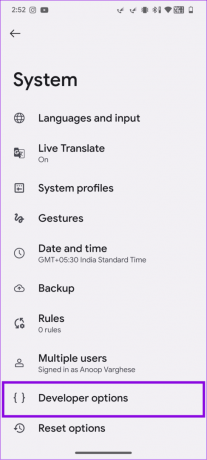
5 veiksmas: Pasirinkite „Sistemos vartotojo sąsajos demonstracinis režimas“ ir įjunkite parinktį Įjungti demonstracinį režimą.
6 veiksmas: Dabar įjunkite demonstracinį režimą, kad įjungtumėte demonstracinio režimo efektus.


Kaip išjungti demonstracinį režimą „Android“.
Jei nesate gerbėjas, galite lengvai išjungti demonstracinį režimą. Štai kaip:
1 žingsnis: Eikite į Nustatymai > Sistema > Kūrėjo parinktys.

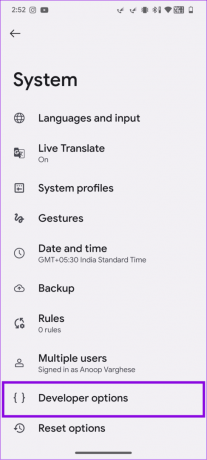
2 žingsnis: Pasirinkite „Sistemos vartotojo sąsajos demonstracinis režimas“.
3 veiksmas: Išjunkite „Įjungti demonstracinį režimą“ ir „Rodyti demonstracinį režimą“.


Išjunkite kūrėjo režimą „Android“.
Be to, taip pat galite visiškai išjungti kūrėjo režimą, kad netyčia neįjungtumėte funkcijos. Štai ką reikia padaryti:
1 žingsnis: Atidarykite Nustatymai > bakstelėkite Sistema ir pasirinkite Kūrėjo parinktys.
2 žingsnis: Išjunkite „Naudoti kūrėjo parinktis“.

Dabar nematysite kūrėjo režimo parinkties, taigi ir galimybės įjungti demonstracinį režimą „Android“. Norėdami pasiekti funkciją, turėsite vėl įjungti kūrėjo režimą.
DUK apie demonstracinį režimą „Android“.
Vienintelis mažmeninės prekybos demonstracinių telefonų tikslas – leisti vartotojams naudotis įrenginio funkcijomis. Taigi, taip, parduotuvėje galite naudoti mažmeninės prekybos demonstracinį telefoną.
Taip. Mažmeninės prekybos demonstraciniai telefonai yra įprasti telefonai, kurie leis vartotojams patirti įrenginių galimybes ir funkcijas. Taigi šie išmanieji telefonai taip pat turi IMEI numerius.
Demonstracinis režimas arba įprastas režimas
Dabar, kai žinote viską apie demonstracinį režimą „Android“, kaip apie tai manote? Atminkite, kad tai nėra kasdieniam naudojimui siūlomas režimas, nes ši parinktis riboja daugelį jūsų įrenginio funkcijų ir funkcijų. Šis režimas yra geriausias norint išbandyti kai kuriuos dalykus arba daryti ekrano kopijas.
Paskutinį kartą atnaujinta 2023 m. rugpjūčio 17 d
Aukščiau pateiktame straipsnyje gali būti filialų nuorodų, kurios padeda palaikyti „Guiding Tech“. Tačiau tai neturi įtakos mūsų redakciniam vientisumui. Turinys išlieka nešališkas ir autentiškas.

Parašyta
Anoop yra turinio rašytojas, turintis daugiau nei 3 metų patirtį. GT jis apima „Android“, „Windows“ ir „Apple“ ekosistemą. Jo darbai buvo publikuoti daugelyje leidinių, įskaitant „iGeeksBlog“, „TechPP“ ir „91 mobiles“. Kai jis nerašo, jį galima pamatyti „Twitter“, kur jis dalijasi naujausiais naujienomis apie technologijas, mokslą ir daug daugiau.